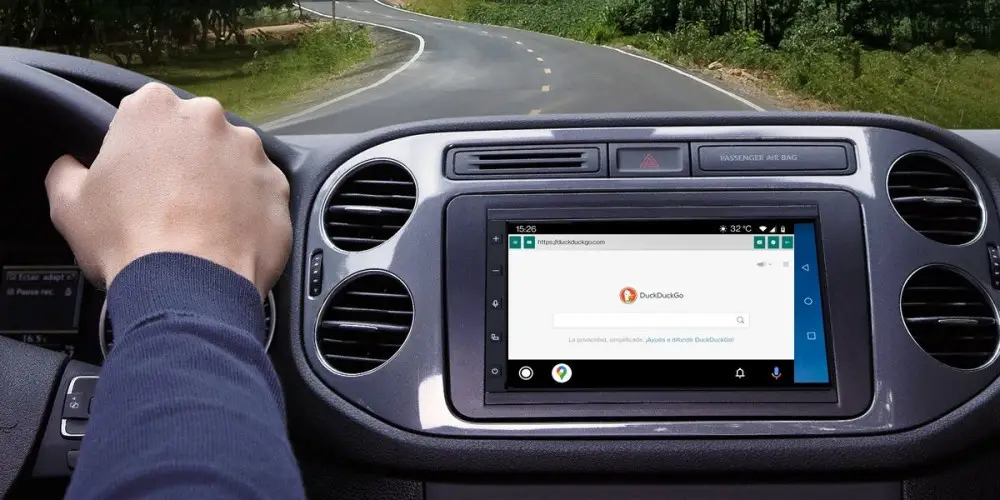
Googleは、セキュリティという正当な理由により、AndroidAutoでウェブブラウザを提供または許可していません。 Android Autoは、運転中にアプリケーションを使用できる安全なインターフェースをユーザーに提供することを目的として作成されました。 と 車からインターネットを閲覧することは必ずしも安全ではありません 、それはあなたが道路から目をそらし、気を散らすようにするテキストを読んだり、画像やビデオを見たりすることを含むからです。
ただし、Google自体は、Android AutomotiveとそのVivaldiブラウザーを使用して、駐車している限り、車からインターネットを閲覧することに何の問題もないことをすでに示しています。 たとえそうであっても、 ビッグGはまだAndroidAutoのウェブブラウザを許可していません 。 幸い、開発者コミュニティは、AndroidAutoで動作する非公式のブラウザでこの制限を回避しています。
WebViewAutoは、GitHubユーザー「daspook99」によって作成されたAndroidAuto用の超基本的なWebブラウザーです。 それはあなたがすることを可能にします YouTubeやTwitchなどのビデオプラットフォームを含む、車内で必要なWebページを表示する 。 デフォルトで安全なDuckDuckGo検索エンジンが付属しており、統合されたキーボードを使用して目的のページのWebアドレスを入力できます。
このブラウザには あなたが車にウェブページを送ることができるモバイルアプリケーション または、単にテキストを送信して検索を行います。 携帯電話からは、お気に入りセクションにWebサイトを保存することもできます。このセクションは、車のWebViewAutoメニューに移動して簡単に開くことができます。
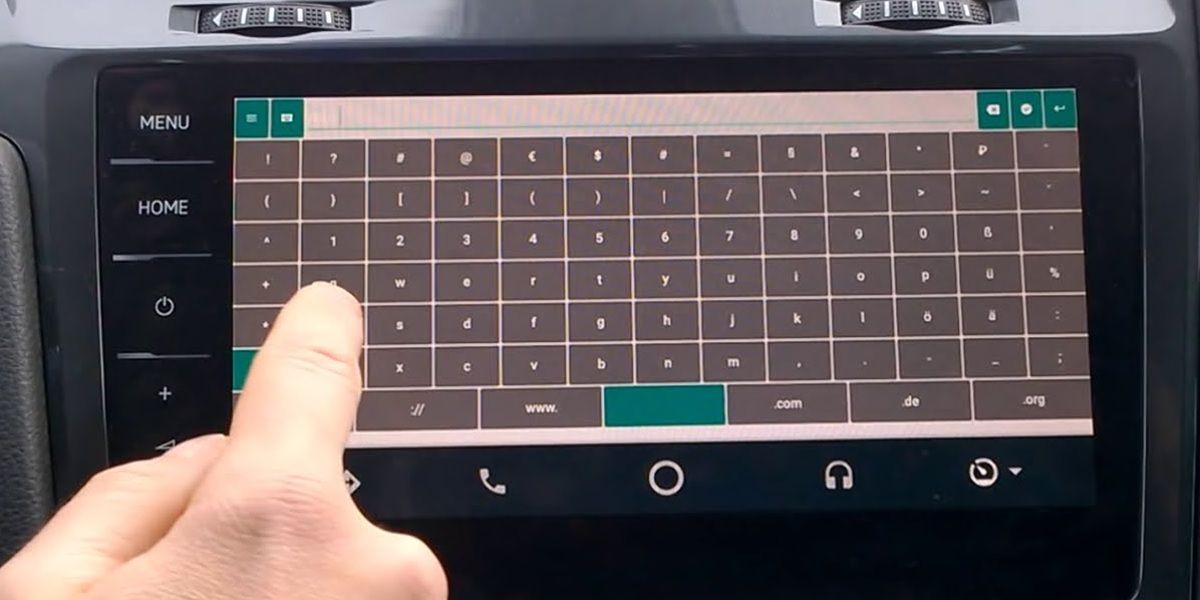
WebViewAutoは実際にはそれ以上のものを提供していませんが、重要なことはそれが機能することです。 数回クラッシュしたり、動きが鈍くなったりすることがありますので、ご容赦ください。 。 結局のところ、これは無料で、4年間更新されておらず、現時点では他のAndroidAutoアプリではできないことを実行します。 それが私たちが不平を言っていない理由です。
Android Autoを搭載した車にこのナビゲーターを搭載する場合は、次の手順に従ってください。
- GitHubからWebViewAutoAPKをダウンロードします .
- そのAPKをAndroidモバイルにインストールします。
- AndroidAutoデベロッパーオプションを有効にします。
- AndroidAutoを入力してください 開発者設定。
- 有効にします 未知のソース オプションを選択します。
- 携帯電話を車に接続します。
- 車のアプリメニューにWebViewAutoが表示されます。
- アイコンを押して開き、 ブラウジングを開始 .
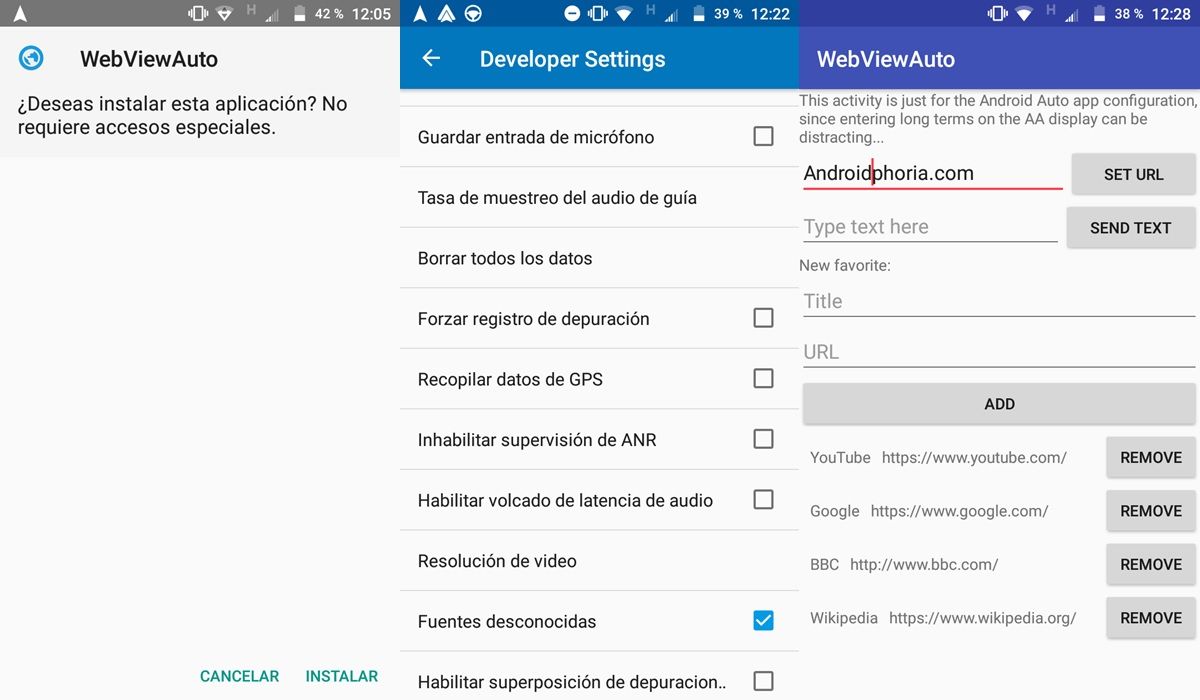
そして、あなたの携帯電話にインストールされているWebViewAutoアプリケーションが 車のブラウザにテキストとWebページを送信するために使用されます 。 このチュートリアルがお役に立てば幸いです。 ブラウザが気に入らなかった場合は、ウェブサイトをAndroid Autoアプリケーションに変換する方法をご覧ください。これは制限がありますが、車からインターネットをサーフィンする簡単な方法でもあります。
